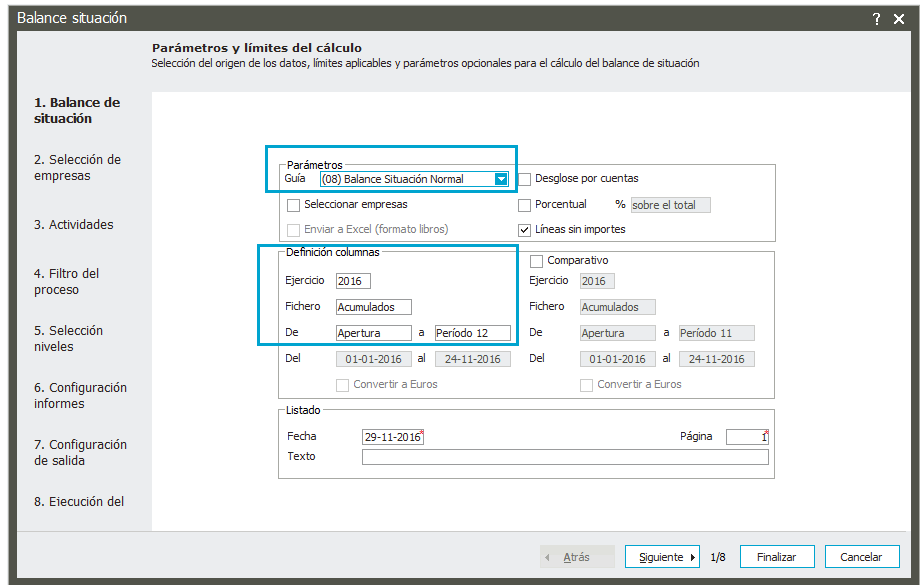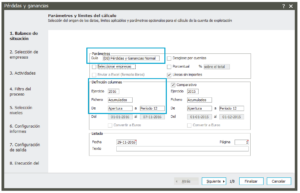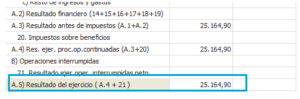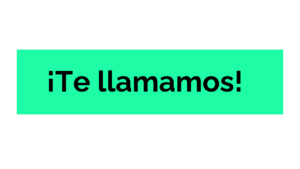En este artículo te explicamos, paso a paso, los procesos previos al Cierre y Apertura de Ejercicio:
Contenido del artículo
ToggleIntroducción
Anualmente, al concluir el período fiscal de nuestra compañía, nos vemos en la necesidad de llevar a cabo el Cierre y Apertura de un nuevo ejercicio. Previo a ejecutar este procedimiento, y con el fin de asegurar la correcta generación de los asientos, es imperativo verificar que nuestra contabilidad no exhiba desbalances, que el resultado del ejercicio concuerde tanto en el balance general como en la cuenta de pérdidas y ganancias, y organizar, si es necesario, nuestros registros contables.
Procesos
Cuadre de Balances
La primera revisión que tendremos que llevar a cabo es asegurarnos de que los estados financieros, tanto el Balance General como la Cuenta de Pérdidas y Ganancias, reflejen el mismo resultado. En consecuencia, seguiremos los pasos de Alineación entre Estados Financieros.
Para crear los Estados Financieros de Balance General y Cuenta de Pérdidas y Ganancias, accederemos al Módulo de Contabilidad y Finanzas y al menú de Balances.
- Al generar el Balance General, estableceremos las siguientes condiciones:
- Normativa del Balance General que queremos utilizar.
- Ejercicio: Indicamos el año del ejercicio que estamos a punto de cerrar.
- Periodo: Desde la Apertura hasta el Período 12.
Cuando veamos en pantalla el Estado de Situación Financiera, navegaremos a la página «2) PATRIMONIO NETO Y PASIVO« y dirigiremos nuestra atención al apartado «Resultado del Ejercicio».
- Al producir el Estado de Pérdidas y Ganancias, configuraremos las siguientes condiciones:
- Normativa del Estado de Pérdidas y Ganancias que queremos emplear.
- Ejercicio: Indicamos el año del ejercicio que estamos a punto de cerrar.
- Periodo: Desde la Apertura hasta el Período 12.
Al examinar el Estado de Pérdidas y Ganancias en la pantalla, nos dirigiremos al final del listado y verificaremos que el Resultado del Ejercicio coincida con el del Estado de Situación Financiera.
- Si el Resultado del ejercicio no concuerda, puede deberse a varias razones:
- Debido a la existencia de asientos desbalanceados.
- Porque no se haya llevado a cabo la distribución de la cuenta 129.
- Porque estemos utilizando cuentas contables que están fuera de las normativas de los estados financieros.
Descuadres
Existe la posibilidad de que el Resultado del Ejercicio no concuerde entre el balance de situación y el de pérdidas y ganancias. En esta situación, es crucial verificar que la contabilidad no presente asientos contables desbalanceados.
Sage facilita la localización automática de los asientos contables que presentan descuadres. Para verificar la ausencia de desbalances en la contabilidad, debemos ingresar al módulo de Contabilidad y Finanzas, y seleccionar el menú Asientos Contables / Asientos Descuadrados.
En el asistente de Descuadres, indicaremos el rango de fechas y los asientos que deseamos revisar en la contabilidad de esa empresa, luego pulsamos en Finalizar.
Si no hay descuadres, la aplicación emitirá un aviso indicándolo:
En caso contrario, mostrará un listado de los asientos que presentan desbalances. Podemos corregir y editar el asiento descuadrado accediendo a través del icono –> 
Una vez corregido el desbalance, presionaremos el botón «Refrescar»
Cuentas fuera de normativa
Si, tras verificar el punto anterior, los balances continúan mostrando algún descuadre, debemos examinar si hemos utilizado cuentas contables en nuestros asientos que no están definidas en la normativa contable utilizada en la generación de los balances. Para ello, debemos comprobar si tenemos cuentas contables no incluidas en la guía de balance y así añadirlas. Guía Balances de Situación.
Acumulados a cero
El procedimiento de Acumulados a cero y actualización forma parte de las operaciones previas al proceso de Cierre y Apertura. Con este procedimiento, la aplicación revisa y actualiza la información de la tabla de acumulados de movimientos contables. Por ello, se recomienda llevar a cabo este proceso antes del cierre de cada ejercicio.
El proceso de acumulados a cero y actualizar implica que la aplicación examina y actualiza la información en la tabla de acumulados de los movimientos contables. Se aconseja llevar a cabo este proceso antes de cerrar contablemente cada ejercicio.
Para ejecutar este procedimiento, ingresamos al módulo de Contabilidad y Finanzas y seleccionamos el menú Utilidades-Maestros / Acumulados a cero y actualizar.
En esta situación, la aplicación elige de manera predeterminada el periodo inicial y final del ejercicio contable activo, así como el rango de todas las cuentas. Al hacer clic en «Siguiente», podemos aplicar filtros por Canales y Delegaciones. Para concluir el proceso, pulsaremos «Ejecutar».
Nota: Se recomienda no establecer límites en cuentas ni fechas.
Revisión de periodos
El procedimiento de recalcular los periodos verifica que la fecha y el periodo coincidan en los asientos contables. En caso de encontrar alguna discrepancia, el programa corrige automáticamente, por lo que es aconsejable contar con una copia de seguridad previa.
Para llevar a cabo este procedimiento, debemos estar dentro de la empresa y ejercicio específico. Además, es esencial que todos los periodos estén abiertos.
A continuación, nos dirigimos al módulo de Contabilidad y Finanzas y accedemos al menú Utilidades-Maestros / Recálculo de periodos.
Límite de cuentas: Mantendremos todas las cuentas conforme a la configuración predeterminada.
Límite de fechas: Debemos ingresar las fechas correspondientes al ejercicio actual. En el caso de un ejercicio natural, indicamos desde el 01-01-XXXX en Inferior y el 31-12-XXXX en Superior. Si se trata de un periodo fraccionado, proporcionamos las fechas del ejercicio en cuestión.
Límite de asientos: Conservaremos todas las opciones relacionadas con los asientos según la configuración predeterminada.
Renumerar asientos
El proceso de Renumerar asientos nos permite renumerar todos o parte de los asientos registrados hasta el momento en nuestra contabilidad. Recomendamos ejecutar este proceso con una copia de seguridad previa, ya que es irreversible y ordena los asientos por fecha y número.
Para llevar a cabo la renumeración de asientos de la empresa, accede al módulo de Contabilidad y Finanzas y selecciona el menú Utilidades-Maestros / Renumerar de asientos.
Nota: Esta opción no es aconsejable para empresas que organizan los documentos según el número de asiento, ya que al renumerar los asientos se pierde la conexión entre el archivo físico y el virtual en la aplicación.
- Límites
- Renumerar todo el ejercicio: Renumera todos los asientos del ejercicio activo.
- Fecha Inicial – Final: Si decides no renumerar todo el ejercicio, puedes establecer que solo se renumere un período de tiempo del ejercicio.
- Cálculo automático asiento nuevo: Si prefieres que la aplicación asigne automáticamente un número al primer asiento renumerado, activa esta opción. Si deseas indicar manualmente el número para el primer asiento renumerado, desactiva esta opción e ingresa en el campo «Asiento nuevo» el número que deseas asignar.
- Asiento Inicial: Indica el asiento a partir del cual comienza la renumeración.
- Numeración
- Renumerar por cuadre: Elige esta opción si deseas que, dentro del mismo asiento y período, se renumere por cuadre de movimientos.
- Actualizar contadores: Esta opción actualizará el contador de asientos en el mantenimiento de contadores de la empresa.
- Numeración por Canal o Delegación: Si tu empresa gestiona Canales o Delegaciones, estas opciones estarán habilitadas. Selecciona la opción que consideres para poder indicar en el siguiente paso el código de la delegación o canal de los asientos a renumerar.
Nota: Este es un proceso irreversible, se recomienda realizar una copia de seguridad previa.
¿Necesitas más información o prefieres que nuestro equipo de consultoría lo realice por tí?